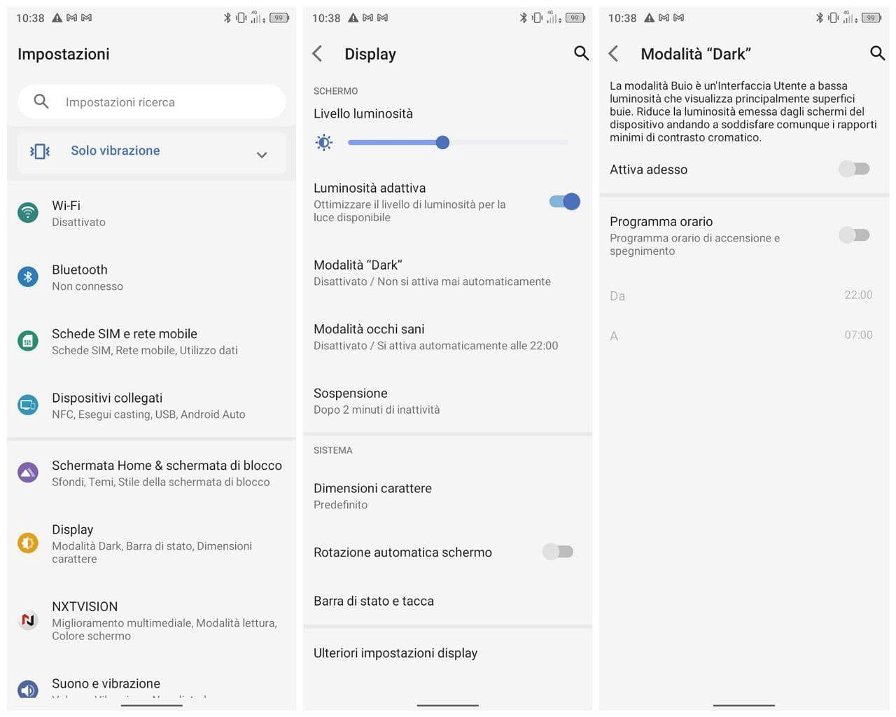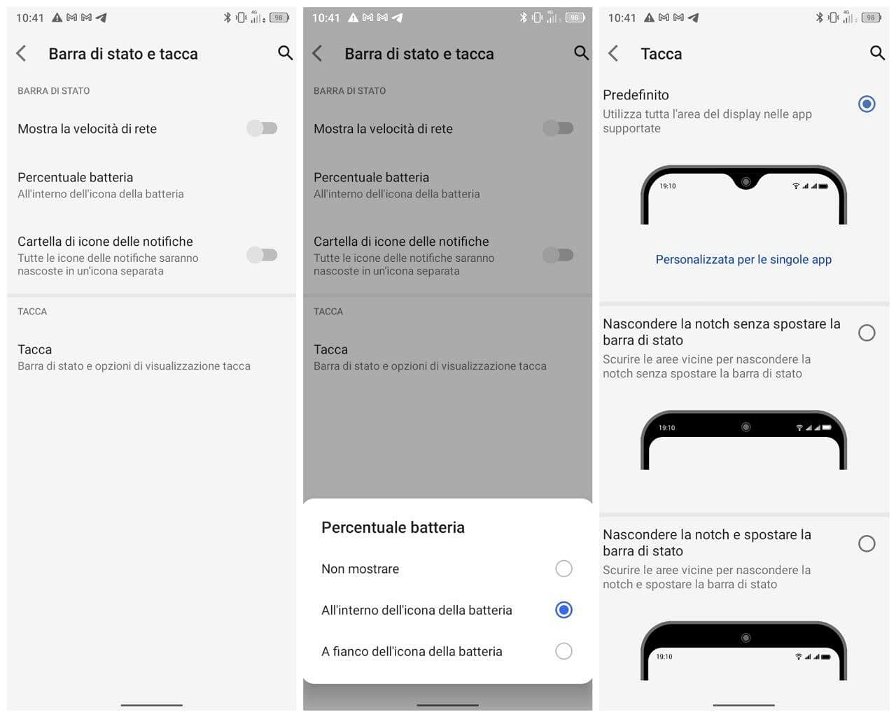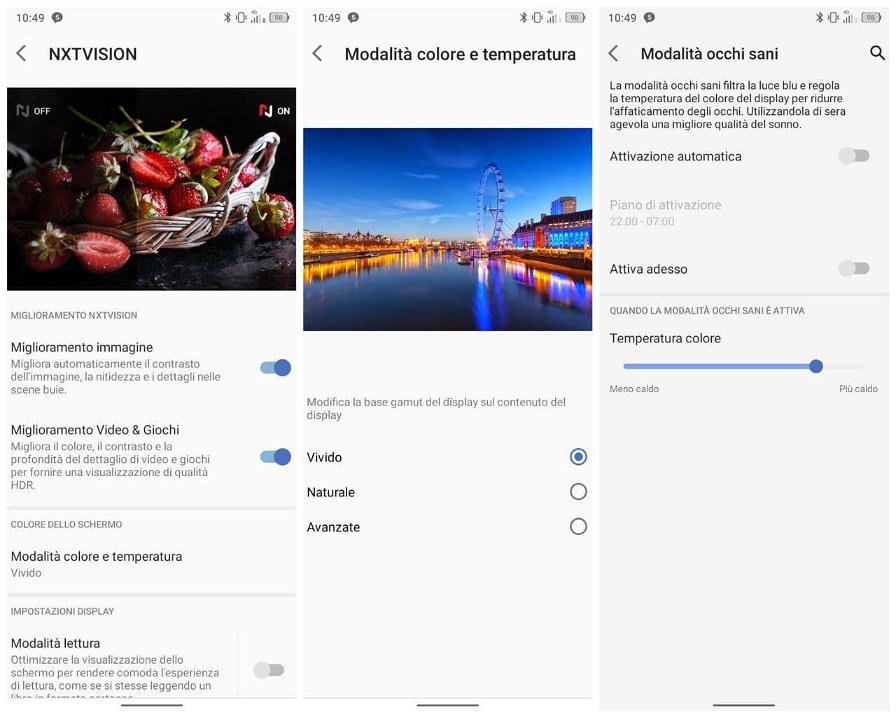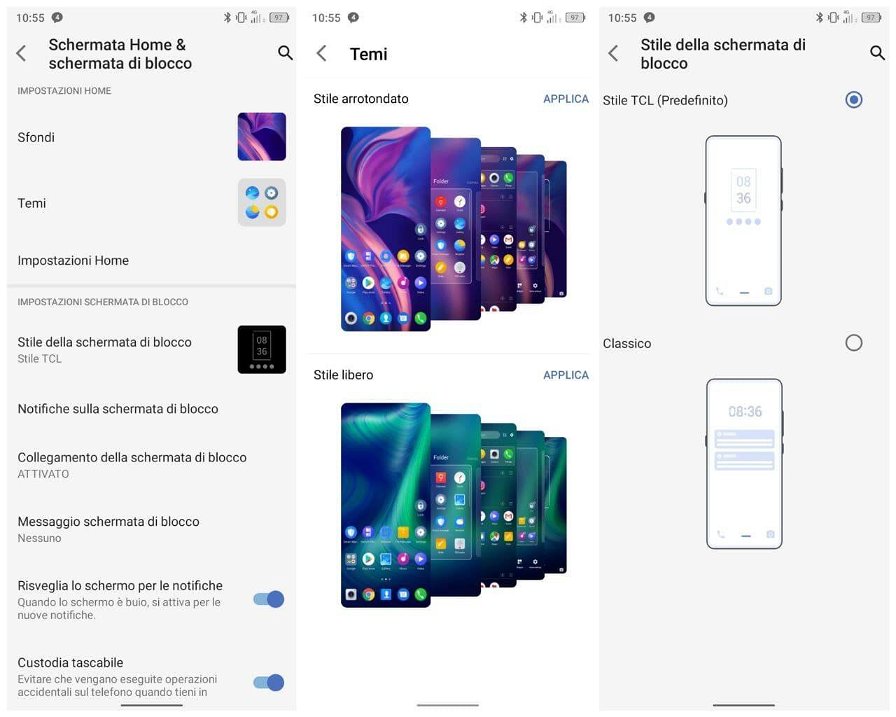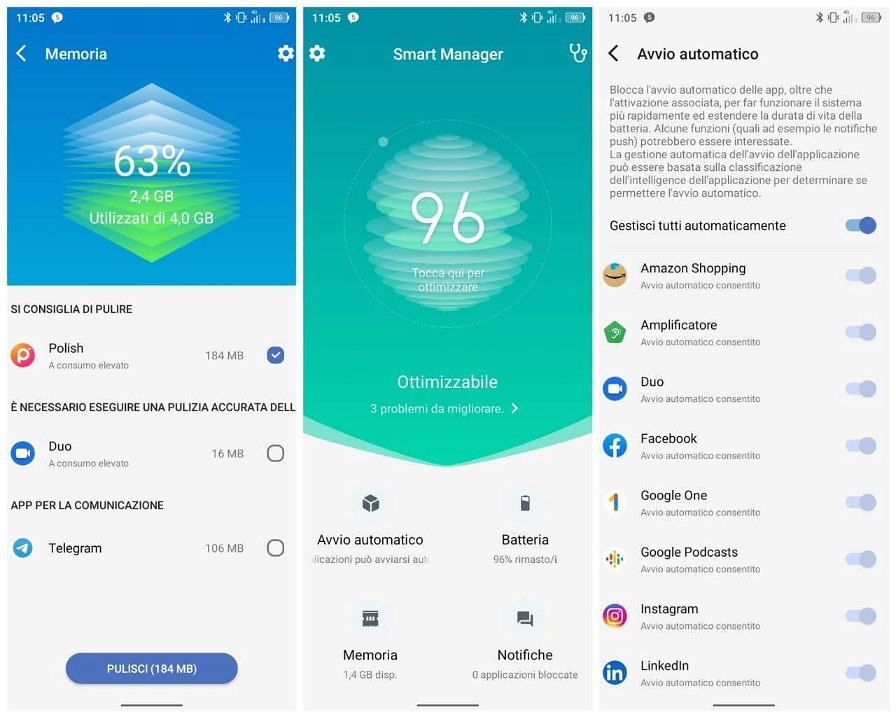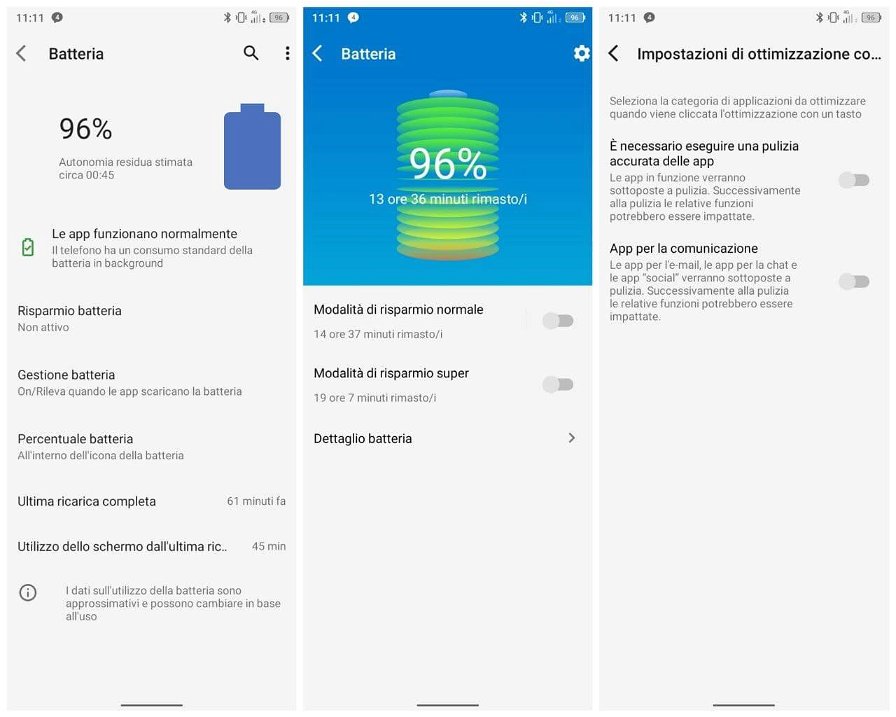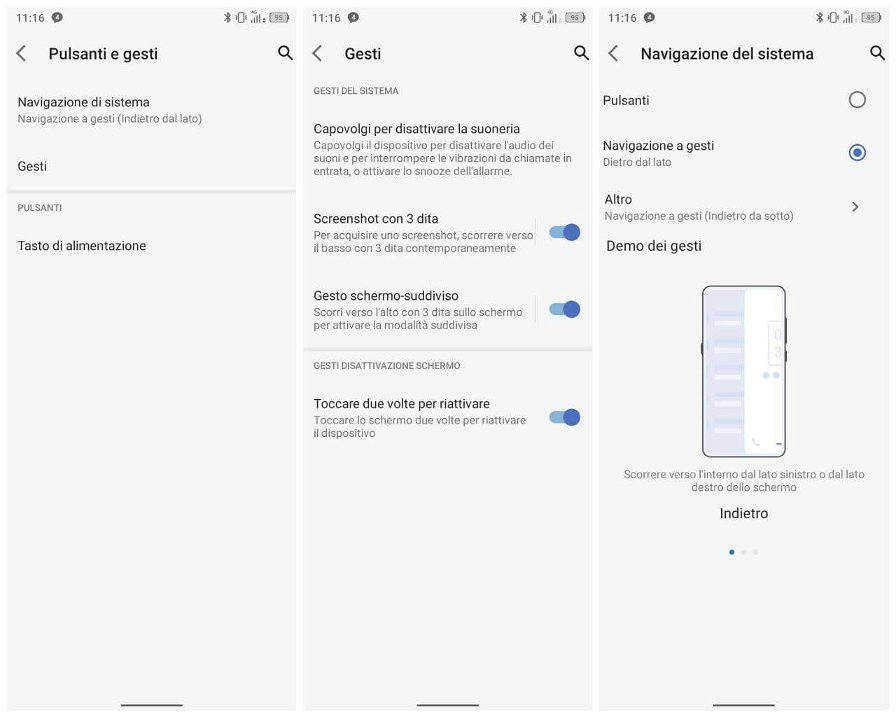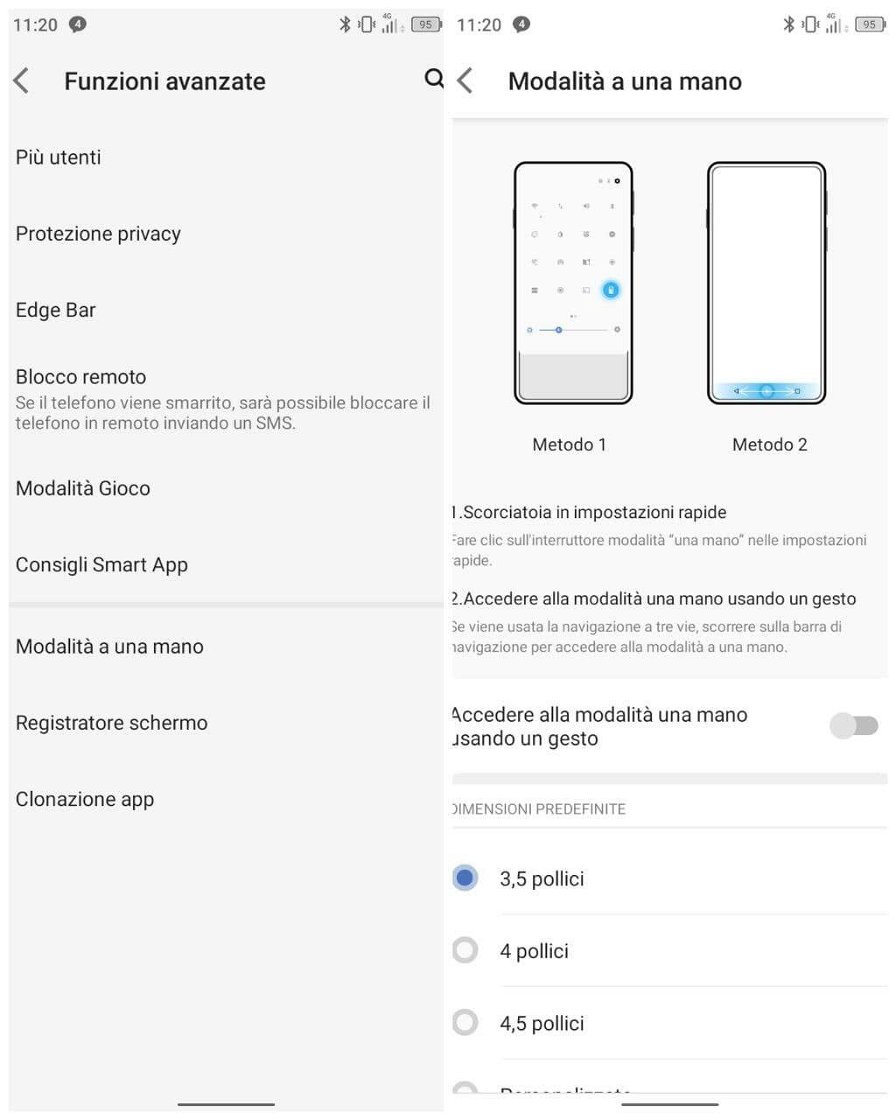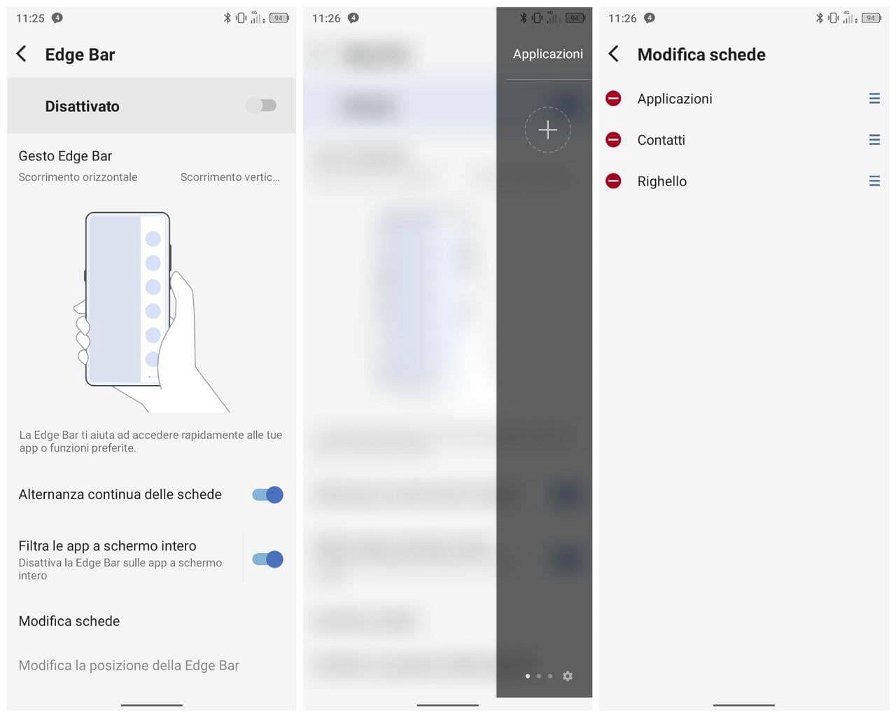Chi l'ha detto che il mondo smartphone debba essere rappresentato solamente dai soliti "nomi grossi"? Negli anni sono infatti state tante le aziende, con fortune diverse, ad aver tentato l'ingresso nel mercato smartphone europeo.
Fra queste la protagonista del contenuto odierno, TCL, di cui vogliamo raccontarvi tutti i segreti che ha incluso nella personalizzazione software TCL UI. Sarà in grado questa skin di Android di farvi considerare un device del brand come vostro prossimo dispositivo?
Probabilmente, per tanti ancora di voi, il nome TCL non è subito associabile al mercato smartphone. Grazie però ad una serie di collaborazioni negli scorsi mesi con diversi operatori telefonici nostrani, e soprattutto grazie all'immissione sul mercato di diversi prodotti dotati di un ottimo rapporto qualità prezzo, il brand si sta iniziando a costruire una solida base sulla quale operare per il futuro prossimo.
Uno di questi tasselli di crescita è rappresentato sicuramente dalla TCL UI, una personalizzazione di Android in grado di venire incontro alle esigenze del mercato occidentale mettendo da parte strane e pesanti interfacce orientali, con tante chicche particolari ed interessanti. Scopriamo insieme le più interessanti grazie a questa nostra guida dedicata!
⚠ Attenzione: L'articolo è stato redatto grazie all'utilizzo di un TCL 20 SE, dotato di TCL UI su base Android 11. In base al vostro modello di smartphone TCL ed alla versione di Android a bordo, alcune funzioni potrebbero differire, essere omesse oppure non disponibili.
Indice:
Personalizzazioni legate al display
Attivare o disattivare la modalità Dark
Funzione ormai imprescindibile di ogni software. Nella TCL UI ovviamente questa opzione viene messa a disposizione dell'utente, con anche la possibilità di veder attivato questo cambio cromatico a determinati orari. Per poter selezionare questa feature dovrete seguire questi passaggi:
- Aprire impostazioni
- Sezione Display
- Selezionare Modalità "dark"
Modificare la barra di stato
In attesa di vedere grandi cambiamenti estetici nel mondo futuro degli smartphone, dobbiamo ancora fare il conto con interruzioni dei nostri display per fare spazio alla fotocamera anteriore. Che si tratti di fori oppure di notch, nella TCL UI sono disponibili diversi settaggi dedicati per rendere meno invasiva e più personalizzabile possibile questa interruzione presente ne vostri smartphone.
Sempre nella sezione delle impostazioni dedicate al display, vedi il percorso nel paragrafo superiore, avrete quindi la possibilità di:
- Rendere visibile la velocità di rete
- Modificare la visualizzazione dell'icona e percentuale batteria
- Raggruppare le notifiche in una cartella
- Selezionare lo stile della "tacca" legata all'area del notch/foro
NXTVISION e le impostazioni per migliorare il display
Anche se solitamente dedicati al segmento entry oppure medio del mercato, gli smartphone TCL non vogliono farsi mancare una buona qualità dei pannelli. All'interno del software TCL UI è presente infatti un menu dedicato a tutte le migliorie grafiche che gli utenti possono applicare ai propri schermi, per tararli al meglio secondo il proprio gusto e le proprie preferenze. Tutte queste personalizzazioni trovato spazio nella sezione NXTVISION.
Qui sono infatti racchiusi tutti i settaggi per migliorare la qualità del vostro display, con anche alcune chicche dedicate alla protezione dei vostri occhi. Fra le impostazioni più interessanti si segnalano:
- Selezione della modalità colore e della temperatura d'immagine
- Filtro luci blu
- Modalità lettura
- Attivazione modalità HDR per contenuti compatibili
Temi
Come modificare i vari elementi della UI grazie ai temi
I temi rappresentano una delle richieste più gettonate da parte dell'utente casual, alla ricerca di una facile via per personalizzare e modificare a piacimento i vari elementi software presenti nel proprio smartphone. La TCL UI ancora non può competere a livello delle migliori aziende in questo settore, ma l'inzio di questo suo percorso di implementazione dei temi all'interno dei propri device è secondo me meritevole di menzione.
Perché se è vero che non sono presenti grandi opzioni di modifica estetica per quanto riguarda i menu e le icone, il fatto che tutte le varie aree modificabili siano racchiuse all'interno della stessa visualizzazione è secondo me molto importante, soprattutto pensando al pubblico al quale sono generalmente destinati i device dell'azienda. Passando infatti per il menù impostazioni, nella sezione Schermata Home & Schermata di blocco potrete:
- Modificare lo sfondo
- Modificare il Tema generale del device (attualmente solo due pre-caricati in locale senza supporto online)
- Selezionare le impostazioni della home screen (stile della griglia, feed google, modalità cassetto ecc)
- Modificare il blocco schermo
Smart Manager
Tutte le impostazioni fin qui descritte erano per lo più dedicate all'area estetica più che funzionale. Da qui invece per questa sezione, parte il racconto di alcune funzioni dedicate ad aspetti più tecnici e che possono influire sul comportamento di due aree fondamentali del vostro device TCL come la batteria e la memoria a disposizione per app e giochi.
Tenere sotto controllo la memoria
Anche nel segmento entry del mercato stiamo iniziando a vedere dati di memoria utente e di RAM in abbondanti quantità. Per non avere però ansie durante l'utilizzo, è sempre meglio sapere di poter controllare questi due aspetti per non incorrere in spiacevoli scoperte dettate dall'insufficienza di spazio a disposizione per installare nuove app oppure giochi oppure magari dettate dalla non corretta impostazione del comportamento di determinati servizi in background.
Per andare quindi più a fondo nella gestione tecnica del vostro device per questi aspetti, dovrete sfruttare il menu denominato Smart Manager, presente in prima funzione nel applicazione impostazioni. Da qui, nella sezione Memoria ed Avvio automatico, avrete sempre la certezza che il vostro device si comporti nel modo più adatto alle vostre esigenze, evitando spiacevoli problemi.
Impostazioni dedicate alla batteria
Di pari passo con la gestione dei processi in background appena accennata sopra, rientrano i discorsi dedicati alla gestione energetica del vostro smartphone TCL. La sezione da tenere d'occhio è sempre quella denominata Smart Manager, questa volta nella sottocategoria Batteria.
Oltre quindi alla classica visualizzazione delle impostazioni stock di Android legate proprio alla batteria, nella TCL UI avrete la possibilità di andare ancora più a fondo, attivando diversi risparmi energetici selettivi, così come definendo il comportamento di ogni singola applicazione in base alle vostre necessità.
Funzioni Extra
Area di questa articolo nella quale andiamo ad inserire alcune delle chicche funzionali in grado di farvi modificare il vostro rapporto con lo smartphone, grazie ad alcune personalizzazioni che potreste trovare molto utili nell'uso quotidiano.
Attivare le gesture di navigazione
A partire appunto dalla modifica della nav bar storica di Android (la barra nera contenente il tasto indietro, home e multitasking), in favore delle ormai più moderne e trasversali gesture di navigazione.
Per entrare in contatto con queste modifiche dovrete seguire questi passaggi:
- Aprire Impostazioni
- Sezione Pulsanti e gesti
- Navigazione di sistema
Modalità ad una mano
Anche questa funzione definibile quasi come indispensabile, vista la ormai infermabile crescita delle dimensioni dei nostri smartphone. Nella TCL UI sono presenti tante personalizzazioni per poter rimpicciolire al momento del bisogno la diagonale visualizzata sul vostro display, in modo da farvi trovare il giusto compromesso quando magari siete in mobilità.
La sezione dedicata è quella denominata Funzioni avanzate, presente in prima vista nel menu Impostazioni, nella sotto categoria chiamata proprio modalità ad una mano.
Edge Bar
Funzione questa vista già all'interno di altre skin di Android proposte da altre aziende, ma che è sempre una piacevole conferma quando presente all'interno del proprio device. Si tratta della possibilità, come suggerisce il nome stesso della funzione, di poter richiamare applicazioni e servizi grazie ad un comodo menu laterale a scomparsa, ampliando quindi le vostre possibilità di multitasking.
Sempre nella sezione Funzioni avanzate descritta nel paragrafetto superiore, potrete quindi sbizzarrirvi nell'impostare determinati collegamenti rapidi alle applicazioni che più frequentemente utilizzate, sapendo di poterle richiamare in qualsiasi momento grazie a questa visualizzazione discreta quanto efficace in termini di potenzialità multitasking.
Queste sono solamente alcune delle funzionalità peculiari presenti all'interno del software TCL UI. Commentate qua sotto con quelle che sono le funzioni che voi più utilizzate sui vostri smartphone dell'azienda. Se invece non ne possedete ancora uno, queste schermate e queste possibilità, vi hanno fatto venire voglia di considerare un TCL come vostro prossimo device?
Uno smartphone TCL in super sconto, per godere appieno delle potenzialità software TCL UI? Ecco la promo giusta che fa al caso tuo, con questa offerta Amazon.it!